Måske har du optaget nogle 4K-videoer med dit 4K-videokamera og ønsker at udtrække en bestemt del. Eller måske er din 4K-video for mørk og skal gøres lysere. Selvom 4K-opløsningsvideoer giver dig fremragende visuel oplevelse, har du nogle gange stadig brug for et videoredigeringsprogram for at foretage nogle ændringer i videoen.

4K Editor
Hvad er så den bedste 4K-videoredigeringssoftware?
Da 4K er den nyeste videoopløsningsstandard, er det ikke let at få 4K -indhold, for slet ikke at tale om 4K videoredigeringssoftware. Ikke alle videoredigerere understøtter 4K -redigering. Her viser vi de 5 bedste videoredigeringssoftware, der understøtter redigering af 4K -video på Mac og Windows. Du kan finde den, der passer dig bedst.
Læs mere: Hvad er 4K?
1. Cyberlink PowerDirector 13 Ultra
Det er det hurtigste og mest professionelle videoredigeringsprogram. Efter den seneste opgradering understøtter det nu redigering af 4K UltraHD, H.265 / HEVC, XAVC-S, AVCHD 3D / Progressive. Det giver over 500 effekter og skabeloner, som du kan vælge imellem. Du kan også bruge det til at lave slideshows. Nu er dette 4K-videoredigeringsprogram tilgængeligt i Google Play og Windows Store, hvilket gør det muligt at redigere videoer på din Android telefon og Windows 8 tabletter.
Denne kraftfulde videoredigeringssoftware har dog ikke Mac-version i øjeblikket. Og til trods for de rigelige videoeffekter er nogle af dem ens, i det mindste for vores øjne. Hvis du vil hente denne 4K-videoredigeringsprogram til din Windows 7/8-computer, skal du downloade en 6 GB RAR-fil. Hvad mere er, fordi det er meget professionelt, kan det være for sofistikeret for nogle brugere.
Pris for denne 4K-videoredigeringssoftware: $ 74.99
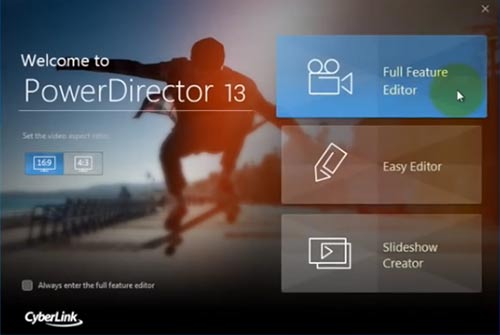
2. Adobe Premiere Pro CC
Dette videoredigeringsprogram understøtter de mest importerede formater. Det er også en god videoredigerer, der understøtter 4K-redigering. Det har både Windows- og Mac-versioner. Og det er især praktisk for Apple-brugere, fordi den har iOS-version i App Store, som giver dig mulighed for at redigere på din iPhone eller iPad på farten.
Nogle brugere rapporterede om langsomheden og nedbrudsproblemet. Et andet problem er den høje pris. Det enkelte program koster $ 19.99 pr. Måned. $ 29.99 for Creative cloud-komplet, der inkluderer Premiere Pro, After Effects, PhotoShop CS6 og mere. På grund af den høje pris køber mange ikke den, de lejer den bare.
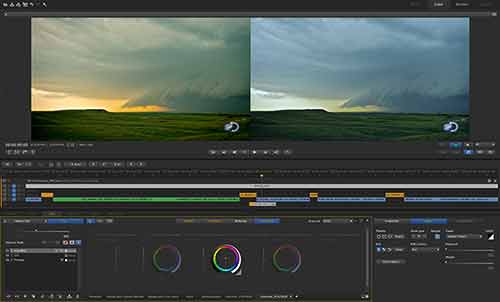
3. Final Cut Pro X
Dette er den bedste 4K-filmredigeringssoftware til Mac brugere. Det har en enkel grænseflade, men den har mange avancerede funktioner. Det er blevet opgraderet mange gange siden udgivelsen i 2011. Efter den seneste opdatering understøtter Final Cut Pro X nu 4k bedre, inklusive nye 4k titler, overgange og generatorer, der kan bruges i 4k projekter.
Men denne Mac-videoredigeringssoftware passer ikke til alle Mac-brugere. Kun nethinden Macbook Pro med Thunderbolt 2 og New Mac Pro understøtter 4K-afspilning. Derfor anbefales kun brugere af ovennævnte hardware med det.
Pris: $ 299.99

4. Sony Vegas Pro 13
Den 6. april 2015 foretog Sony den seneste opdatering til Sony Vegas Pro 13-software. Den seneste version understøtter næsten alle de nyeste videoformater. Det understøtter også projekterne i forskellige formater, så du nemt kan importere og eksportere projekterne blandt forskellige videoredigerere, herunder Final Cut Pro 7, Adobe Premiere Pro CC osv. Du kan også bruge denne videoredigerer til at oprette video til Blu-ray disk.
Prisen er relativt høj: $ 599.95
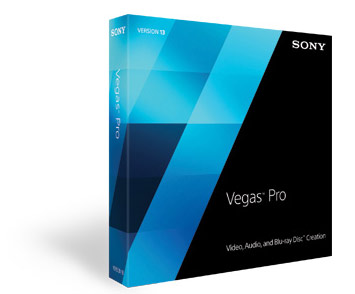
5. Aiseesoft Video Converter Ultimate - den nemmeste video redigeringssoftware
Videoredigeringsfunktionen af Video Converter Ultimate er ikke den mest professionelle, men det er den nemmeste. Det er en kombination af video downloader, video converter og en video editor. Det understøtter 4K-download, 4K-videokonvertering og 4K-videoredigering. Med hensyn til videoredigeringsfunktionen kan den imødekomme dine grundlæggende krav, såsom fusionere filer i en, klip en fil til flere videoklip, justere lysstyrke, mætning, farvetone og andre parametre, tilføje vandmærke, justere lydstyrken, du kan også slå 2D-videoer til 3D med flere 3D-tilstande.
Efter den nylige opdatering understøtter denne konvertering og redigeringssoftware nu konvertering af videoer til og fra 4K. Men den største ændring af denne opdatering ligger i videoforbedringsfunktionen. Det giver dig mulighed for at opskalere videoopløsningen, forbedre videoens lysstyrke og kontrast med et enkelt klik, fjerne videostøj osv.
Pris for denne 4K Video Editing software: $ 45. Samme pris for Windows og Mac version.
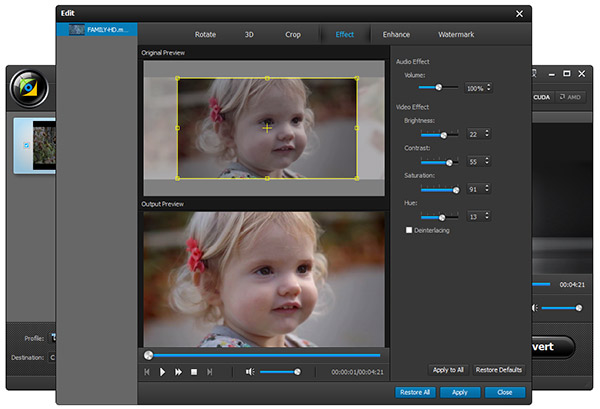
Hvordan redigerer jeg 4K-videoer med Aiseesoft 4K-videoredigeringsprogram på Mac og Windows?
Trin 1Download Windows-versionen eller Mac-versionen på din computer. Kør programmet. Handlingen på Mac og Windows er ens, så her beskriver vi bare stesps for, hvordan man redigerer 4K-videoer på Windows 7 som et eksempel.
Trin 2Klik på Tilføj fil, og indlæs den 4K-video, du vil redigere. Kontroller filen, og klik på Klip, du kan klippe en bestemt del af videoen, du kan også oprette flere klip og flette dem til en ny. Ved at gøre dette kan du slippe af med de uønskede dele i 4K-videoen.
Trin 3Kontroller 4K-filerne, og klik på 3D eller Rediger, så kommer du til redigeringsgrænsefladen.
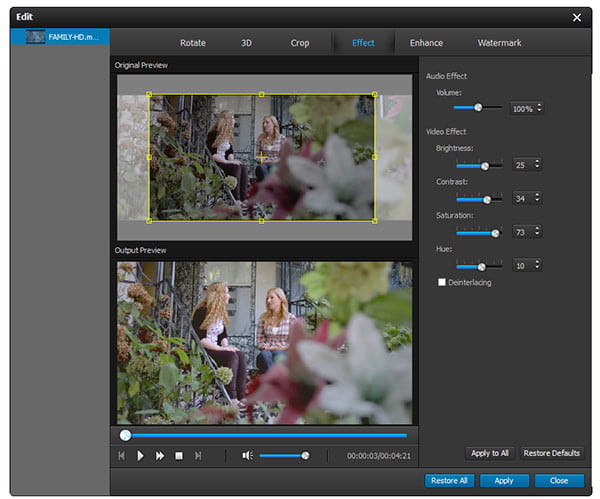
Klik på 3D og Aktivér 3D-indstillinger. Du kan vælge 3D-tilstand og indstille 3D-dybden, som du vil.
Klik på Beskær, Effekt, Vandmærke, Audio separat, og du kan prøve de forskellige redigeringsfunktioner.
Klik på Roter, så kan du rotere eller vende din video til den rigtige vinkel.
Nyt: Klik på Forbedr, du kan forbedre videokvaliteten, justere lysstyrken / kontrasten automatisk, fjerne videostøj og stabilisere rystende videoer.
Trin 4Efter redigering skal du klikke på Anvend. Vælg derefter et passende format i profillisten i programmets hovedgrænseflade. Klik derefter på Konverter.

